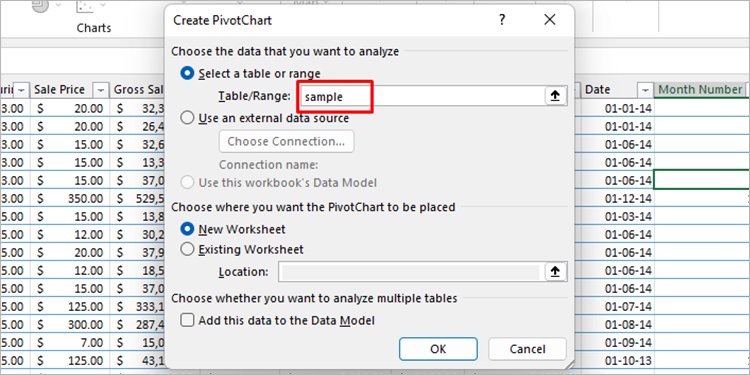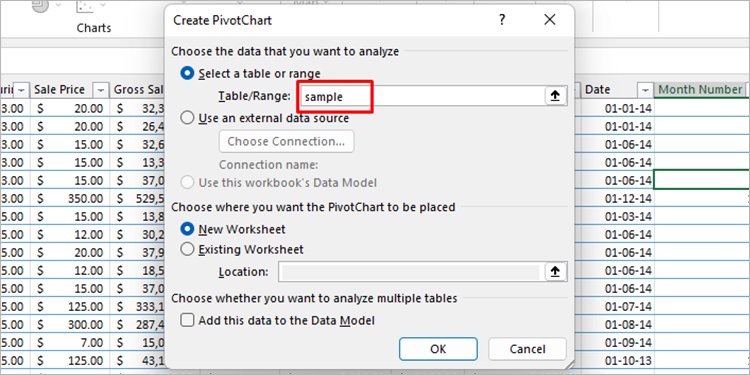部分用戶在 Microsoft Excel 上創建數據透視表時報告了“數據源引用無效“錯誤。當您遇到此問題時,Excel 將無法創建數據透視表,因為它無法識別提取數據以創建數據透視表的來源。
但是,您可以很容易地解決此問題,具體取決於您要處理的問題。在這裡,我們列出了可能導致此問題的原因列表以及您可以應用來解決此問題的可行解決方案。
什麼導致“數據源引用無效”錯誤?
Excel 中的“數據源引用無效“錯誤主要與文件名中的無效字符有關。如果您的文件標題包含方括號“[.]”,您肯定會遇到此問題。還有其他原因,例如不正確的範圍引用,可能會導致我們在下面提到的這個問題:
文件名中的無效字符從瀏覽器打開的文件引用的範圍不存在不正確的命名範圍
修復:數據源引用無效錯誤
您可以自行嘗試一系列解決方案來解決 MS Excel 中的此問題。解決方案將根據您遇到的問題的性質而有所不同。因此,我們建議您仔細閱讀 Excel 中數據源引用錯誤背後的可能問題列表。
重命名文件
方括號在 Excel 文件名中充當無效字符。如果您的 Excel 文件名中包含方括號(例如 SampleTitle[1]),您會遇到此問題。
在大多數情況下,更改 Excel 文件名可以解決此問題。您必須使用不同的名稱保存文件,然後將其存儲在設備上的任何位置。如果您懷疑這是您的問題,請按照以下步驟重命名您的 Excel 文件:
打開文件資源管理器。導航到 Excel 文件的位置。選擇文件並按鍵盤上的 F2.
 重命名您的文件,不要使用方括號。
重命名您的文件,不要使用方括號。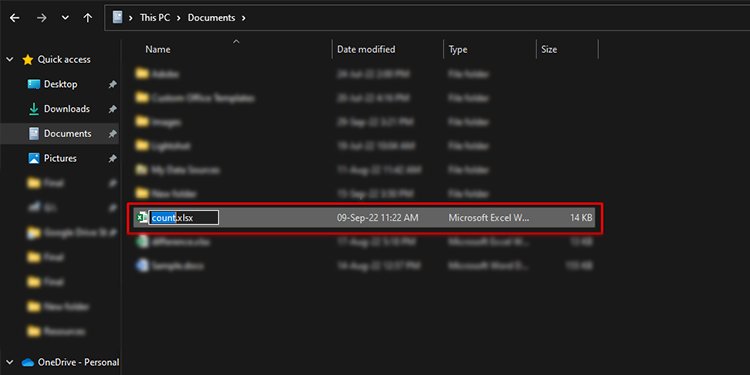
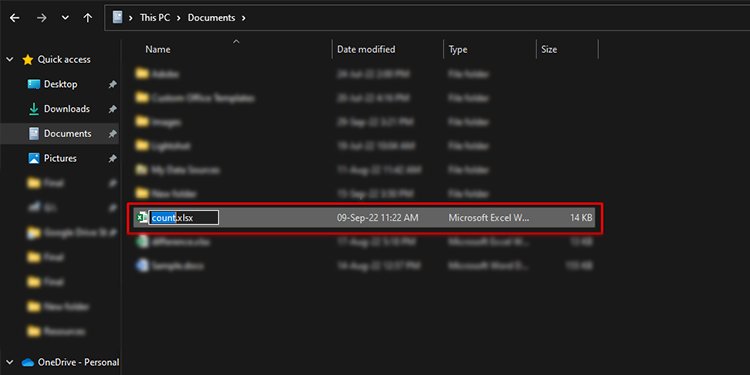
從瀏覽器保存文件
你打開了嗎您的文件直接從瀏覽器?當您不將文件保存到設備時,Excel 無法使用引用的單元格作為源來創建數據透視表。此外,此臨時目錄以方括號命名。
要解決此問題,您必須保存文件,而不是簡單地在線打開它。您可以參考以下步驟將 Excel 文件保存到您的設備:
在 MS Excel 中打開您的工作簿。從菜單欄中選擇 文件。單擊 另存為
strong>來自側邊欄。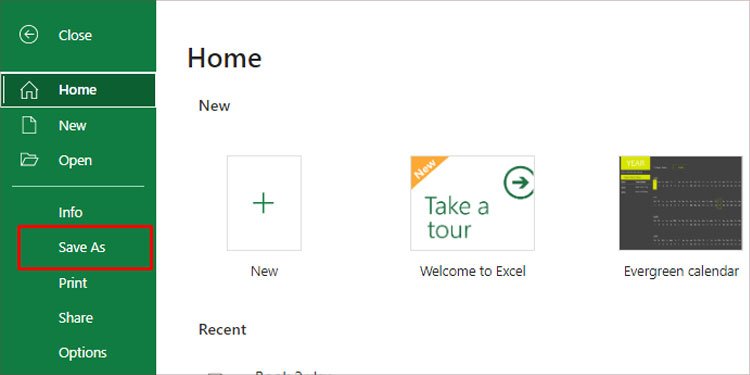
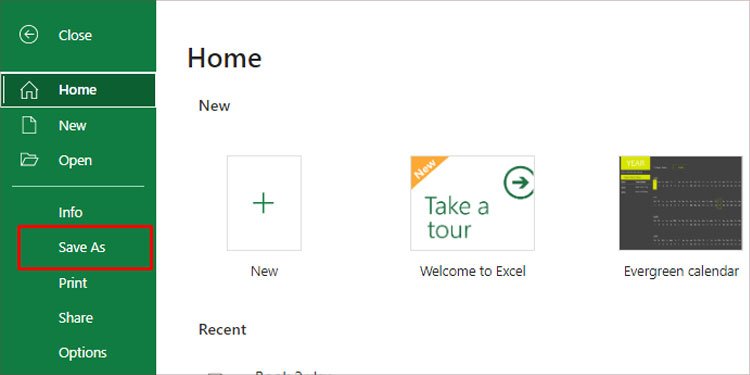 選擇位置您希望存儲您的文件。
選擇位置您希望存儲您的文件。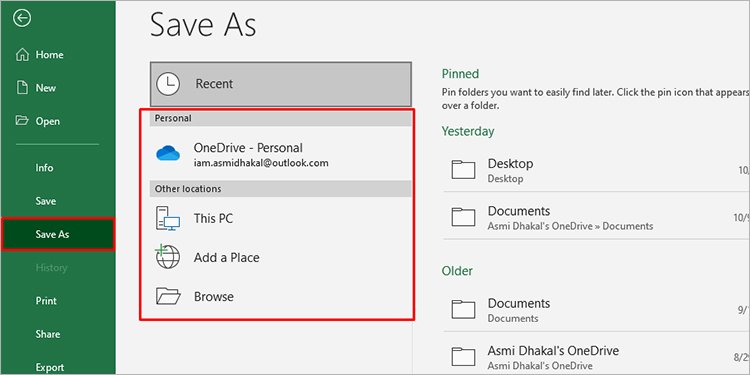
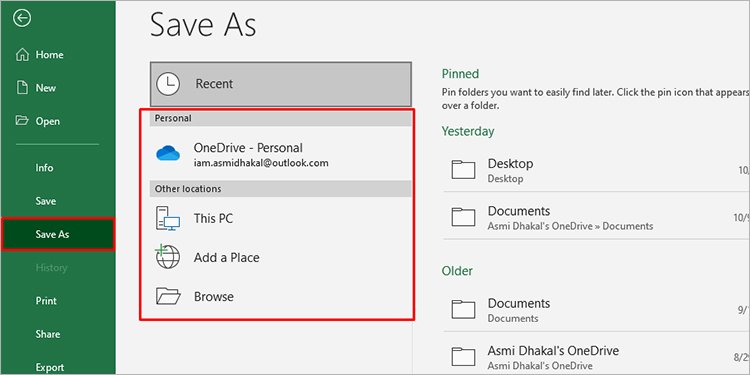 命名您的不帶方括號的文件。
命名您的不帶方括號的文件。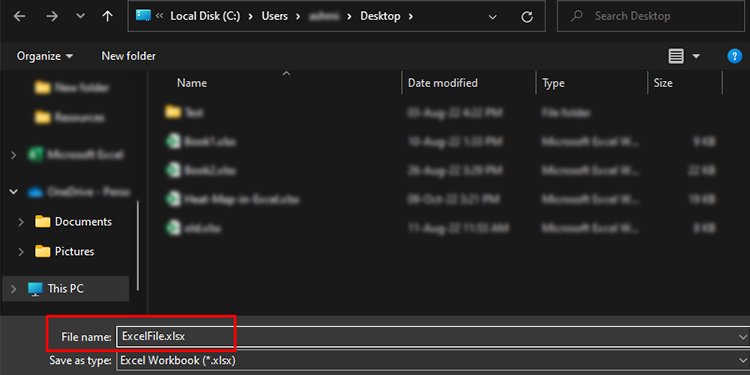
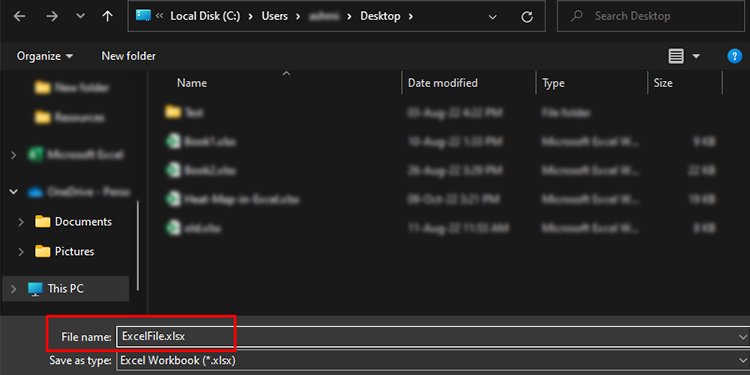 點擊保存。
點擊保存。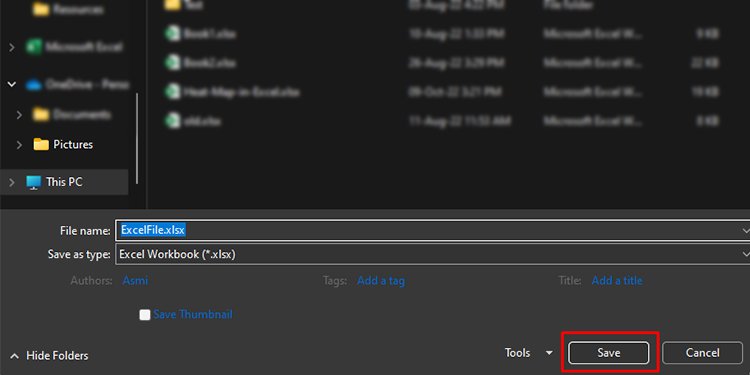
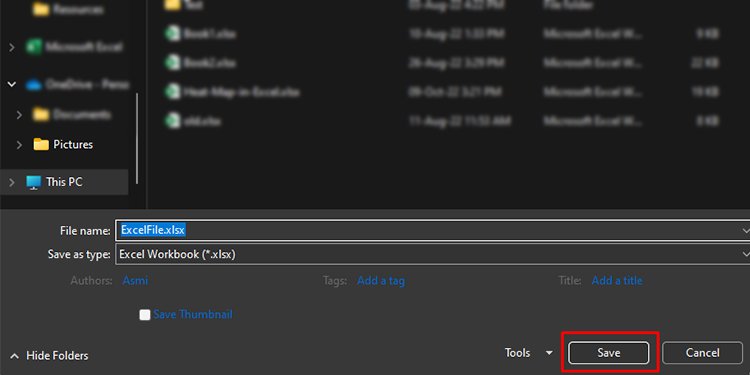
檢查引用
在創建數據透視表之前填寫詳細信息時,您可能輸入了錯誤的單元格引用。您在消息框中包含的引用必須是 Excel 網格中的現有單元格位置。
您可以通過在必填字段中輸入正確的單元格引用來糾正此錯誤。在將源輸入數據透視表時,請按照以下步驟正確輸入單元格引用:
打開 Excel 電子表格。從菜單欄中選擇插入。單擊數據透視圖。 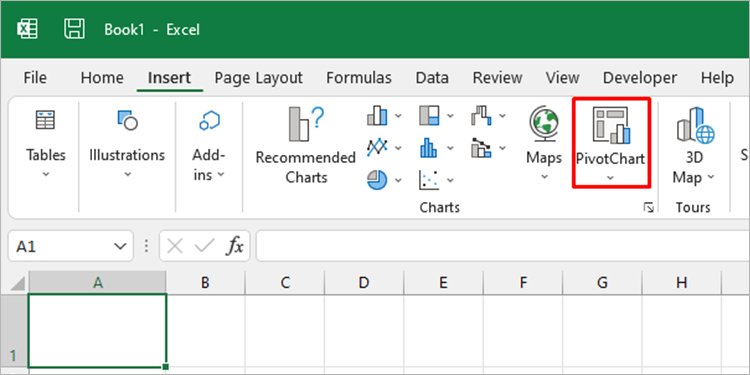
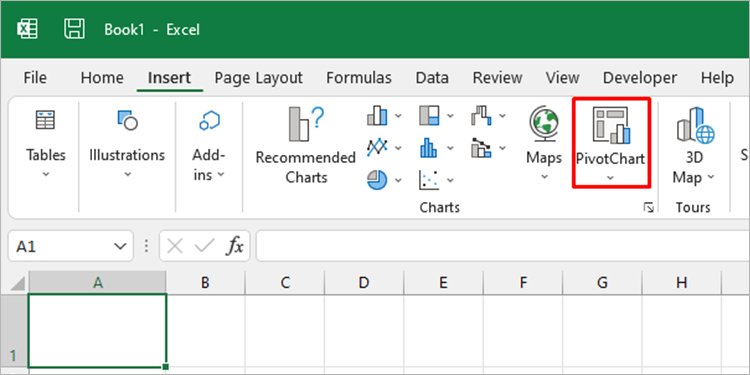 從窗口中,選擇 表格/範圍旁邊的箭頭圖標。
從窗口中,選擇 表格/範圍旁邊的箭頭圖標。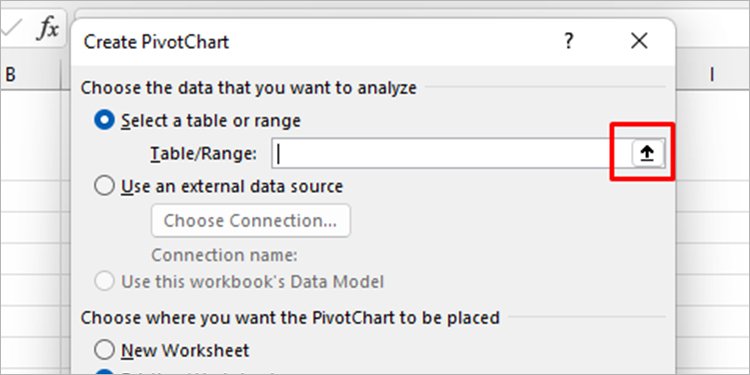
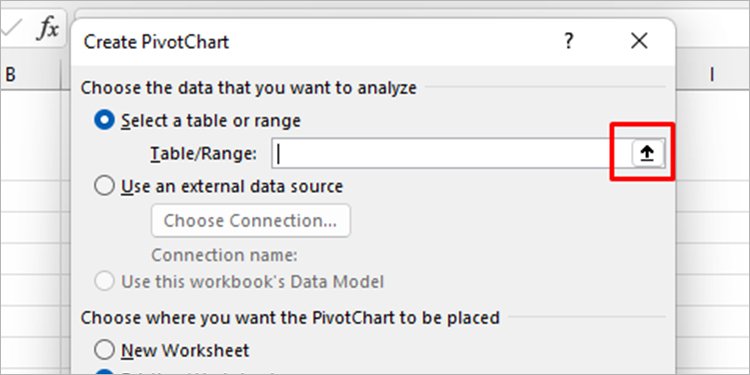 拖動光標以適合您希望轉換為數據透視表的單元格。
拖動光標以適合您希望轉換為數據透視表的單元格。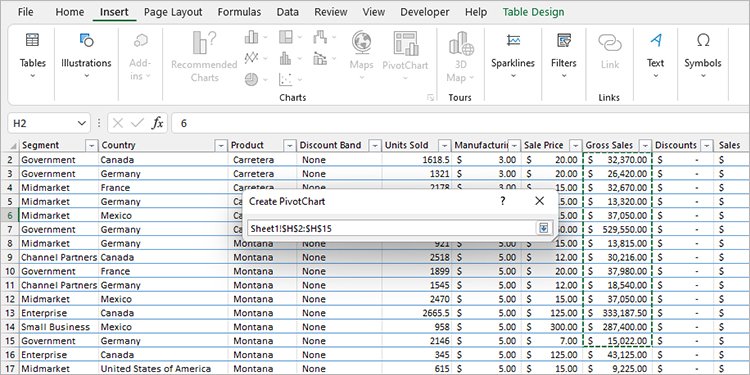
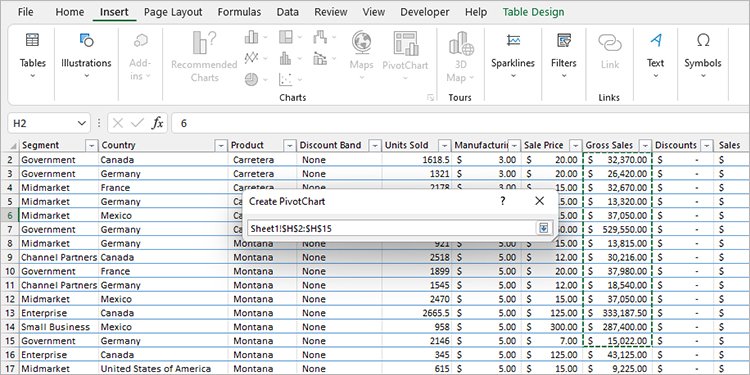 在創建數據透視表彈出窗口中,選擇右側的向下箭頭圖標。輸入其他詳細信息並選擇確定。
在創建數據透視表彈出窗口中,選擇右側的向下箭頭圖標。輸入其他詳細信息並選擇確定。
更改引用的命名範圍
您在輸入命名範圍作為對數據透視表的引用時可能輸入錯誤。當您錯誤地輸入命名範圍時,Excel 無法找到創建表格的數據,因此會提示您以下“數據源引用無效“錯誤。
類似要更改單元格引用,您可以檢查引用的名稱範圍是否拼寫正確。要檢查命名範圍的名稱,請按以下步驟操作:
打開工作表。前往公式 標籤。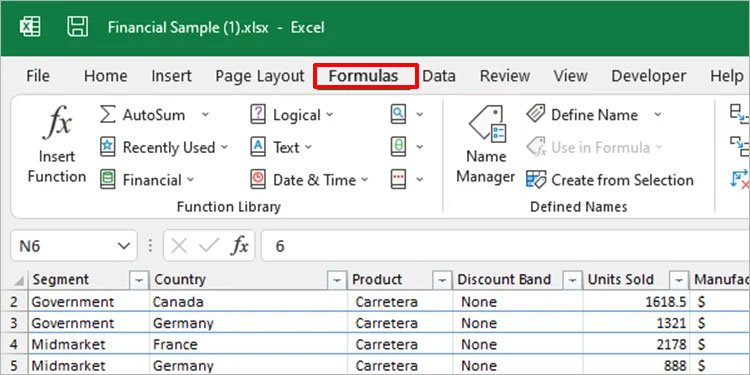
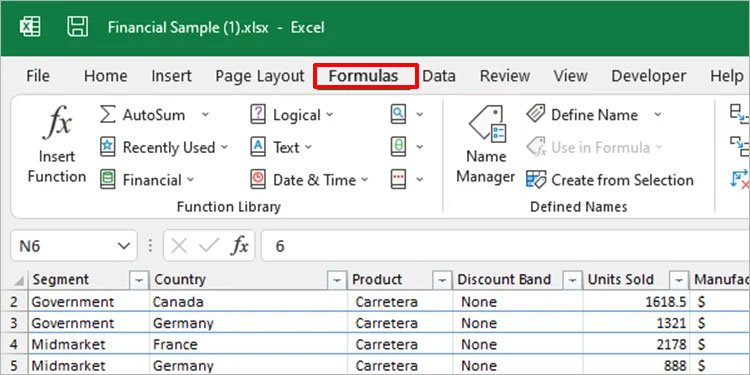 選擇名稱管理器。
選擇名稱管理器。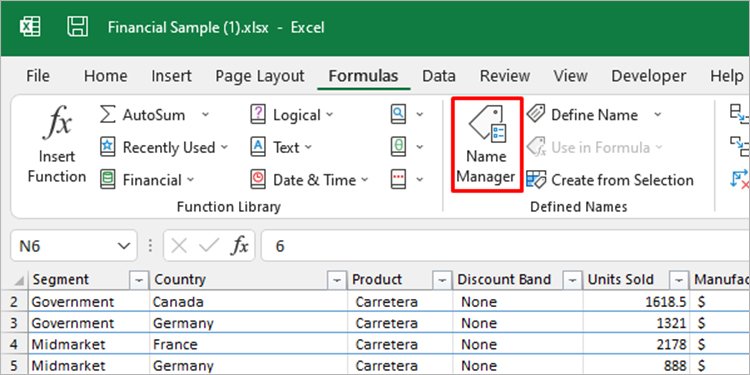
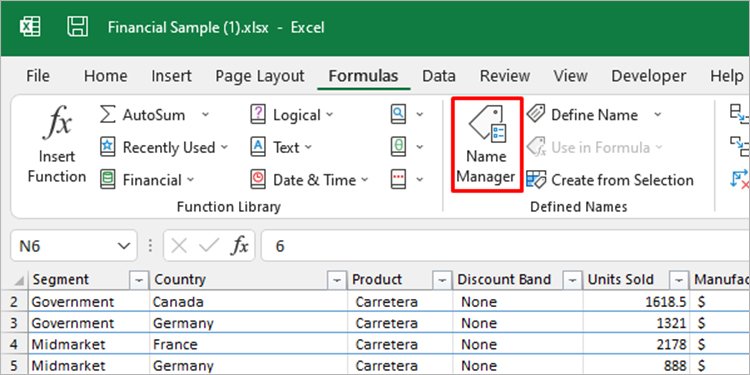 名稱管理器將顯示所有現有的已命名跑了ges 在新窗口中。
名稱管理器將顯示所有現有的已命名跑了ges 在新窗口中。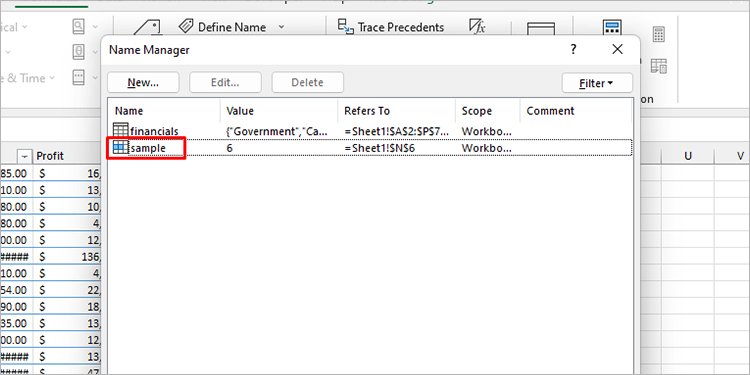
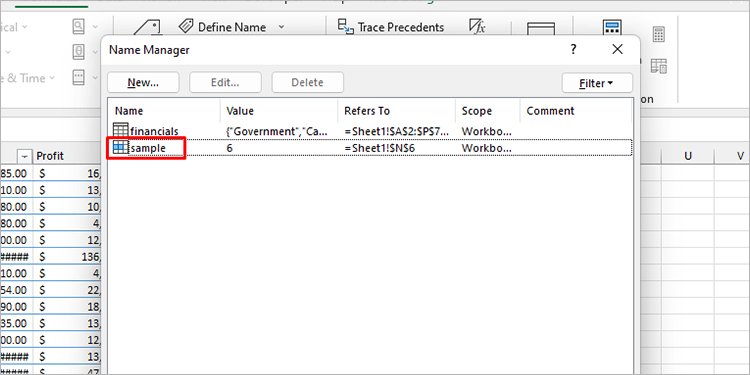 輸入命名在創建數據透視表時填寫詳細信息時範圍正確。
輸入命名在創建數據透視表時填寫詳細信息時範圍正確。